Останнім часом все тільки і пишуть про Windows 10. Хтось критикує, кому-то система дуже сподобалася, все оновлюються, тестують і все таке. Я теж намагаюся бути в "Тренд" :), тому поставив десятку поряд з уже встановленою Winodws 7, і трохи покористувався. Ну звичайно ж перевірив як працює Wi-Fi, і як взагалі організовано управління мережами. Навіть у порівнянні з Winodws 7 практично нічого не змінилося, просто є як-би ще одні налаштування, які заточені для сенсорних екранів.
У цій статті я хочу показати вам, як підключиться до Wi-Fi на Windows 10. Покажу ще де знаходяться налаштування бездротової мережі.
Підключаємо ноутбук, або планшет на Windows 10 до Wi-Fi мережі
Все дуже просто, та ще й красиво. На панелі сповіщень (у правому, нижньому кутку). натисніть на кнопку у вигляді поділів мережі (антени Wi-Fi). Якщо у вас драйвер на Wi-Fi встановлено, але сам адаптер вимкнений, то значок буде з червоним хрестиком, а якщо є доступні для підключення мережі, то він буде із зірочкою.
Якщо ви не можете включити Wi-Fi, немає перемикача, і в настройках немає вкладки Wi-Fi, то дивіться статтю: як включити Wi-Fi в Windows 10, коли немає кнопки Wi-Fi і помилка «Не вдалося знайти бездротові пристрої на цьому комп'ютері ». У ній я писав про можливі причини і рішеннях. Швидше за все, просто не встановлений драйвер бездротового адаптера.
Натисніть на цей значок, і якщо Wi-Fi вимкнений, то натисніть на відповідну кнопку, і включіть бездротової адаптер.
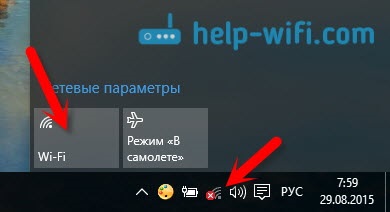
Відразу після включення бездротового адаптера, зверху з'являтися доступні для підключення мережі. Натисніть на потрібну мережу, і натисніть на кнопку Підключитися. Ви можете прибрати галочку з пункту підключаться автоматично. якщо не хочете, щоб ваш пристрій саме встановлювало з'єднання з цією мережею.
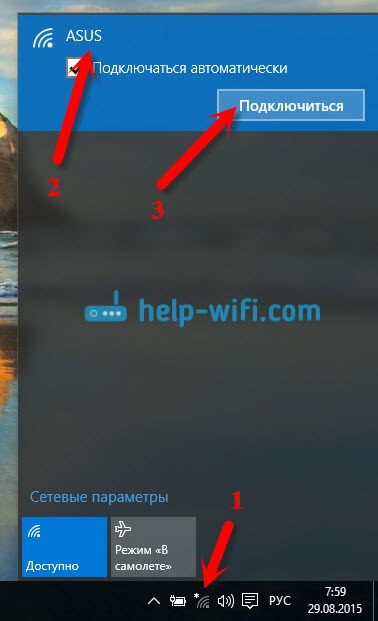
Якщо мережа захищена паролем, то потрібно буде його вказати.
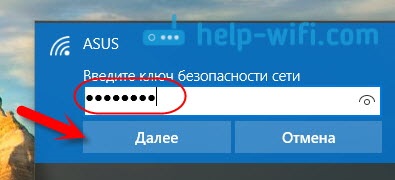
Далі система запитає, чи хочете ви, що б ваш компьютр брав участь в домашній мережі. Його бачитимуть інші пристрої. Якщо ви підключаєтеся до своєї домашньої мережі, то рекомендую натиснути Так. Що б потім не виникло ніяких проблем з налаштуванням локальної мережі.
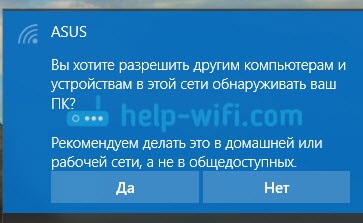
Все, ваш комп'ютер буде підключений до інтернету. Натиснувши на мережу, до якої ви підключені, можна легко відключиться від неї.
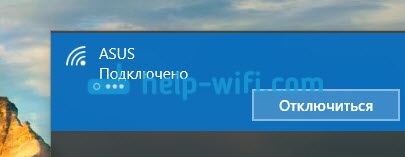
Можете нарешті протестувати новий браузер - Microsoft Edge. Цікавий до речі браузер, хотілося б побачити ваші відгуки про нього.
Як відкрити настройки Wi-Fi на Windows 10?
Натискаємо на значок з'єднання, і натискаємо на посилання Мережеві параметри.
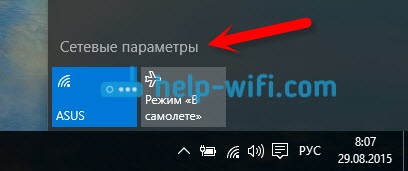
Відкриються налаштування "Мережа та інтернет". Там і налаштування бездротової мережі.
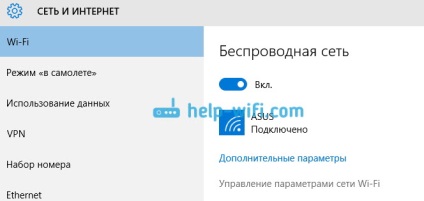
Можна так само відкрити звичну для нас панель управління мережами і загальним доступом. Просто натисніть на значок з'єднання правою кнопкою миші і виберіть Центр управління мережами і загальним доступом. А далі все так само як в Windows 7 і 8, управління адаптерами і т. Д.
Поки що не чув про якісь проблеми з Wi-Fi на Windows 10, помилки, збої і тому подібному. Ну, вже за традицією, найпопулярніша проблема - "без доступ до інтернету", точніше статус з'єднання "Обмежено", з жовтим трикутником біля значка мережі. Як правило, винен саме роутер. А точніше, неправильне налаштування. Якщо у вас з'явилася така помилка, то дивіться статтю: «Підключення обмежене» в Windows 10 по Wi-Fi і мережевого кабелю.